العثور على كلمات السر ومفاتيح المرور المحفوظة على Mac
يُمكنك البحث عن كلمات السر ومفاتيح المرور المحفوظة أو تغييرها أو حذفها على Mac، علاوة على الحفاظ على تحديثها عبر جميع أجهزتك.
عرض كلمات السر ومفاتيح المرور المحفوظة في إعدادات النظام
اختر قائمة Apple > "إعدادات النظام".
انقر على "كلمات السر".
سجّل دخولك باستخدام بصمة الإصبع، أو أدخل كلمة سر حساب المستخدم.
اختر موقع ويب، ثم انقر على .
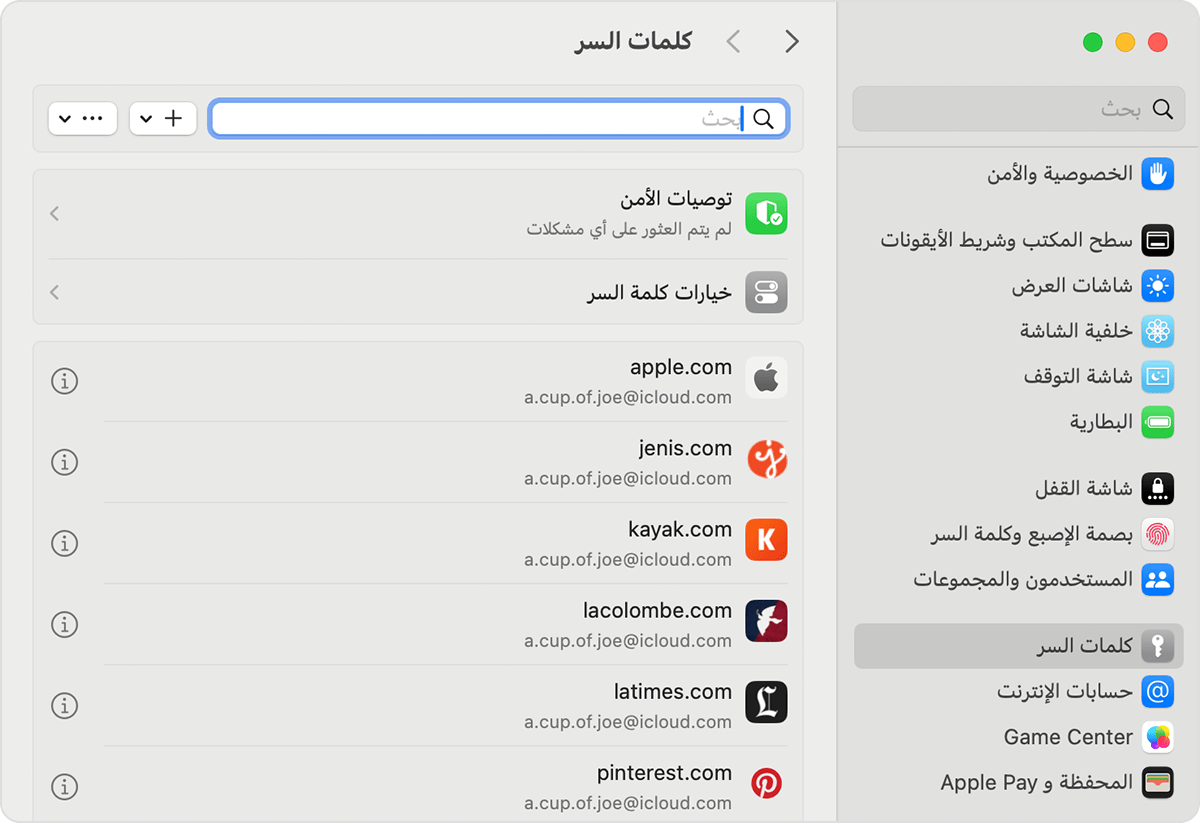
لحذف كلمة سر، انقر على "حذف كلمة السر"
لتحديث كلمة سر، انقر على "تعديل"، وقم بتغييرها، ثم انقر على "حفظ".
عرض كلمات السر ومفاتيح المرور المحفوظة في سفاري
افتح سفاري.
من قائمة سفاري، اختر "الإعدادات" (أو "تفضيلات")، ثم انقر على "كلمات السر".
سجّل دخولك باستخدام بصمة الإصبع، أو أدخل كلمة سر حساب المستخدم.
اختر موقع ويب، ثم انقر على .
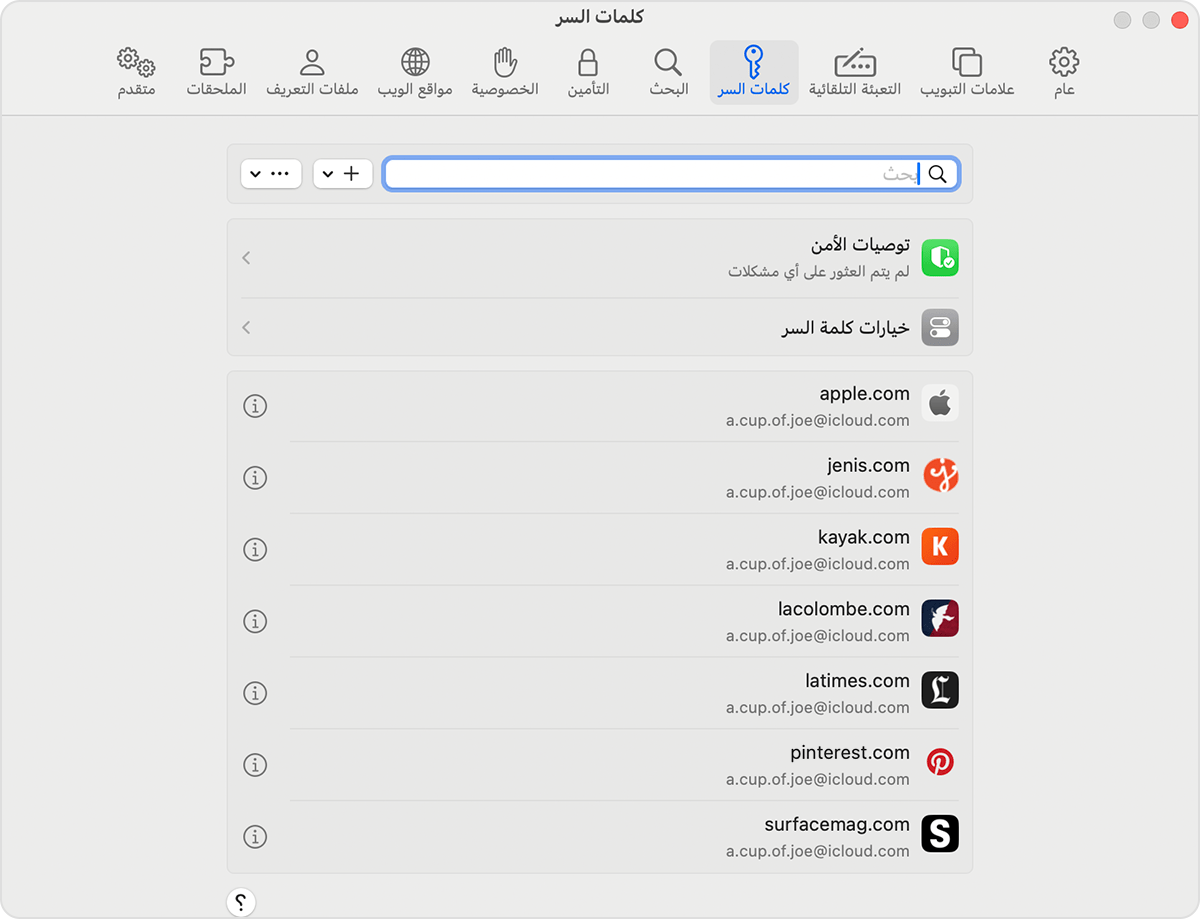
لحذف كلمة سر، اضغط على "حذف كلمة السر".
لتحديث كلمة سر، انقر على "تعديل"، وقم بتغييرها، ثم انقر على "حفظ".
مطالبة Siri بالعثور على كلمات السر المحفوظة
قم بتنشيط Siri، ثم قل شيئا مثل، "اعرض كلمات السر".
إذا لم تتمكن من العثور على كلمة سر محفوظة أو مفتاح مرور
تأكد من أنك تعرض جميع كلمات السر ومفاتيح المرور الخاصة بك. يجب أن تُظهر شاشة "إعدادات النظام" "كلمات السر" في الأعلى، بدلاً من اسم مجموعة كلمات السر المشتركة أو كلمات السر الخاصة بي.
تحقق من كلمات السر "المحذوفة مؤخرًا": اختر قائمة Apple > "إعدادات النظام"، وانقر على "كلمات السر"، ثم انقر على "المحذوفة مؤخرًا".
إذا كان لديك العديد من أجهزة Apple، فتأكد من تشغيل "سلسلة مفاتيح iCloud".
عند نقل كلمة سر أو مفتاح مرور إلى مجموعة كلمات سر مشتركة، تكون كلمة السر أو مفتاح المرور هذه مرئية فقط على الأجهزة التي تحتوي على برامج متوافقة. إذا لم تتمكن من العثور على كلمة سر أو مفتاح مرور محفوظ قمت بنقله إلى مجموعة مشتركة على جهاز آخر، فتأكد من أن Mac يحتوي على macOS Sonoma أو أحدث.
احفظ كلمات السر ومفاتيح المرور عبر أجهزتك باستخدام "سلسلة مفاتيح iCloud"
تحافظ "سلسلة مفاتيح iCloud" على تحديث كلمات السر ومفاتيح المرور وغيرها من المعلومات الآمنة عبر iPhone أو iPad أو iPod touch أو Mac أو الكمبيوتر الشخصي (PC).
استخدام التعبئة التلقائية لتخزين معلومات بطاقة الائتمان
تعمل ميزة "التعبئة التلقائية" على إدخال البيانات تلقائيًا، مثل تفاصيل بطاقة الائتمان التي تم حفظها سابقًا، ومعلومات الاتصال من تطبيق "جهات الاتصال"، وغير ذلك المزيد.
تعرَّف على كيفية إعداد ميزة التعبئة التلقائية في سفاري واستخدامها على Mac
